1、新建一个word2016文档,打开文档后,输入测试文本。
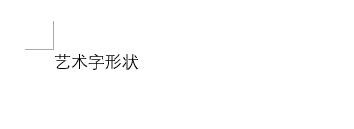
2、选中文本,点击菜单栏中【插入】,在选项卡中点击【艺术字】,弹出下拉列表选中一个艺术字样式。
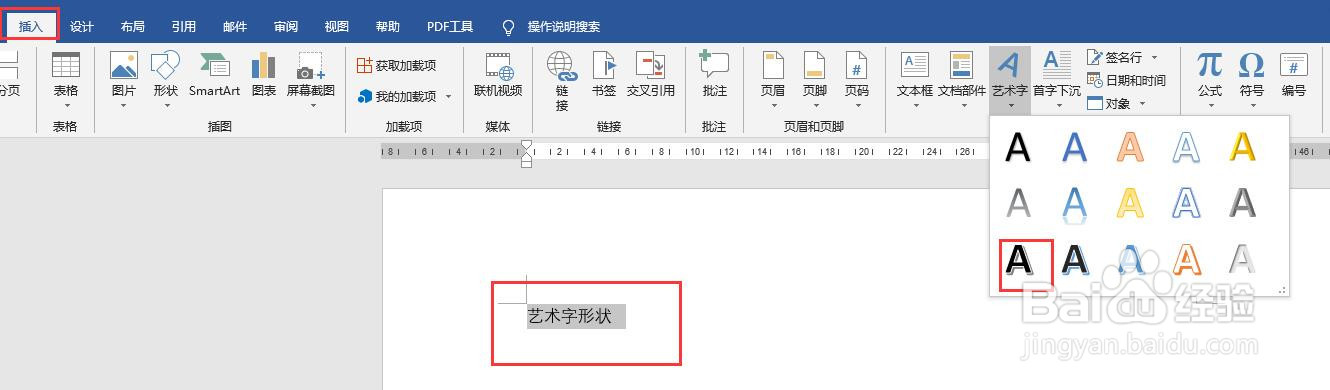
3、页面中成功插入了艺术字,默认情况下该艺术字是没有显示边框的。

4、选中艺术字,菜单栏中会显示绘图工具【格式】,点击【格式】,点击【形状轮廓】,为形状轮廓选择一个颜色。
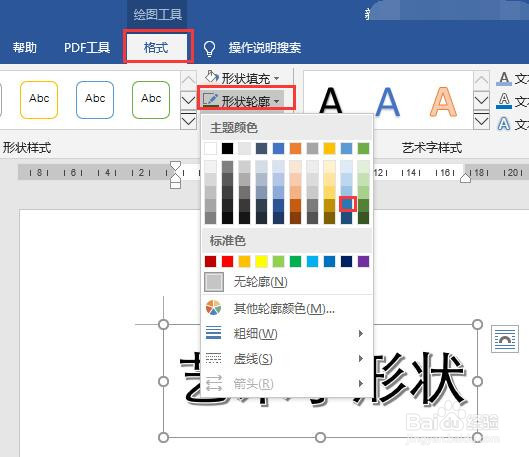
5、接下来还可以点击【形状轮廓】,下拉列表中点击【粗细】,为轮廓选择线条的宽度。
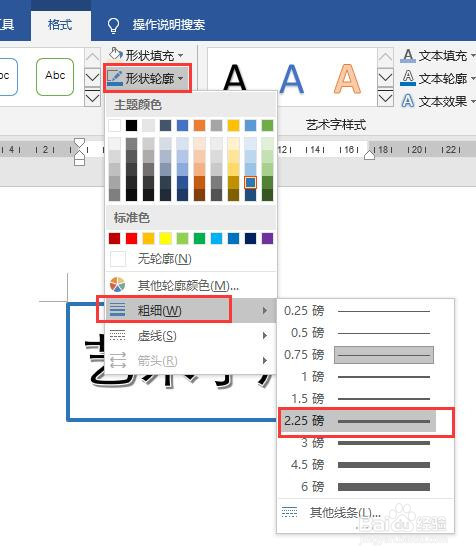
6、边框设置完成后如图所示,再次选中艺术字,点击菜单栏中【格式】,点击【形状填充】,为形状选择一个填充颜色。
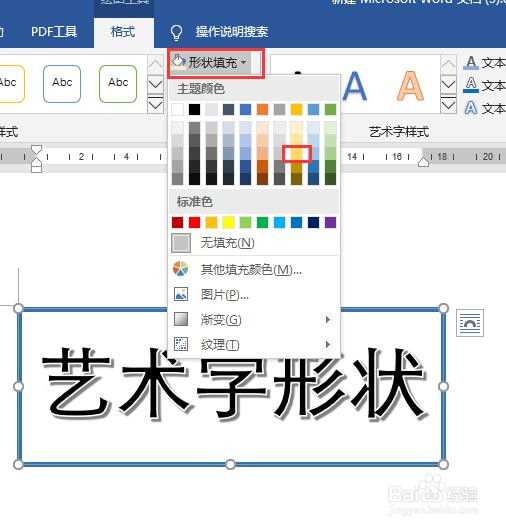
7、设置填充颜色后效果如下,选中艺咀钯溘噻术字,点击菜单栏【格式】,点击【形状效果】,下拉列表中可以选择各种形状效果。我们点击“影像”,选择一个影像样式。
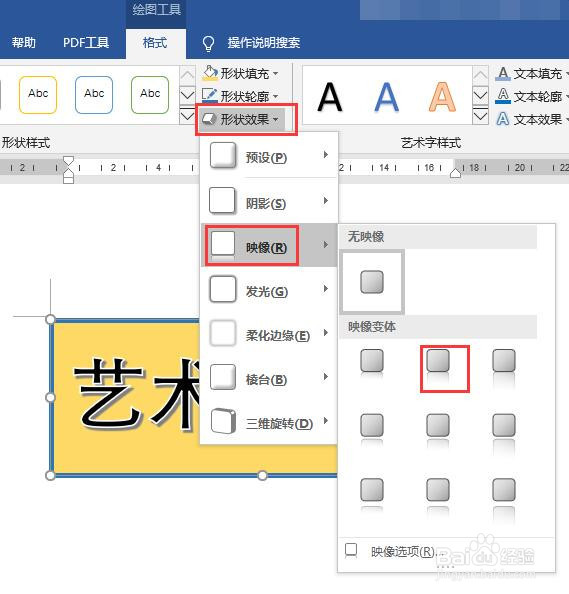
8、设置完成后的效果如图所示。

